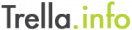Meine Ziele
- Spamassassin/Procmail nicht kaputt machen
- Die Verwendung der (sehr effizienten, leistungsfähigen und auf Standards basierenden) Sieve-Filterung in Virtualmin ermöglichen
- Eine Form der GUI-Filterbearbeitung zu ermöglichen, wenn dies überhaupt möglich ist
STEPS
- Neue Software in Virtualmin installieren
- Konfiguration
- Verify all is well
- Add Sieve GUI editor to Thunderbird or other client software
1. Installieren
apt install dovecot-managesieved(This will auto-install dovecot-sieve)
2. Konfiguration
1. /etc/dovecot/conf.d/15-lda.conf
Sieve als a plugin hinzufügen. Womöglich sind auch andere schon eingetragen. Standardmäßig sieht die zu bearbeitende Zeile nun wie folgt aus
mail_plugins = $mail_plugins sieve
- HINWEIS: probier mal
grep -R mail_plugins conf.d/– Wenn andere Dateien unkommentierte $mail_plugins-Zeilen enthalten, solltest Du sieve auch in diese einfügen.
2. /etc/dovecot/conf.d/20-managesieve.conf
Diese Datei wurde in Schritt 1 erzeugt, darin ist aber nichts aktiviert. Meine Änderungen beinhalten:
- Entkommentieren der protocols Zeile, um das sieve protocol hinzuzufügen
# Uncomment to enable managesieve protocol: protocols = $protocols sieve
- Entkommentieren von managesieve-login service (Wichtig: es handelt sich um FÜNF erforderliche Zeilen, incl. einer am Ende des Blocks! Die anderen Zeilen einfach auskommentiert lassen. Keine weiteren Änderungen nötig.)
service managesieve-login { inet_listener sieve { port = 4190 } }
- Entkommentieren des protocol sieve blocks (nur Start und Ende – sonst habe ich nichts geändert)
protocol sieve { }
- Füge diese Zeile am Anfang der /etc/procmailrc hinzu (das geht auch direkt in der Webmin GUI, wenn du willst)
DELIVER=/usr/lib/dovecot/deliver - Am Ende müssen diese Zeilen stehen.
:0 w| $DELIVER:0$DEFAULT
- HINWEIS: Abhängig von Ihrer Linux-Distribution kann der Pfad zur deliver app anders aussehen
3. Verify
service dovecot restart
lsof -i:4190
lsof sollte jetzt listener(s) auf sieve (4190) port anzeigen
Wenn du eine Firewall einsetzt, stelle sicher, dass Port 4190 freigegeben ist, sowie andere Mail Ports (25, 110, 465, 587, 993, 995).
4. Sieve GUI editor hinzufügen
- Verschiedene Mail Clients unterstützen das Sieve Management Protocol!
- Roundcube, was ich als Webmailer einsetze, funktioniert hervorragend mit dieser Konfiguration.
- Auch mit dem Thunderbird-Client eignet sich gut zum Betrachten und Editieren der Sieve-Regeln.
Um Filters in Roundcube managen zu können in der main.inc.php folgendes Eintragen:
// List of active plugins (in plugins/ directory)
$rcmail_config['plugins'] = array('virtuser_file', 'managesieve');